Комплекты — > Создать
Все АК имеют одинаковые начальные настройки, отличающуюся только IP адресом для удаленного управления и частотные диапазоном, в зависимости от типа применяемого оборудования. Это позволяет сделать «последнюю милю» очень гибкой и хорошо масштабируемой.
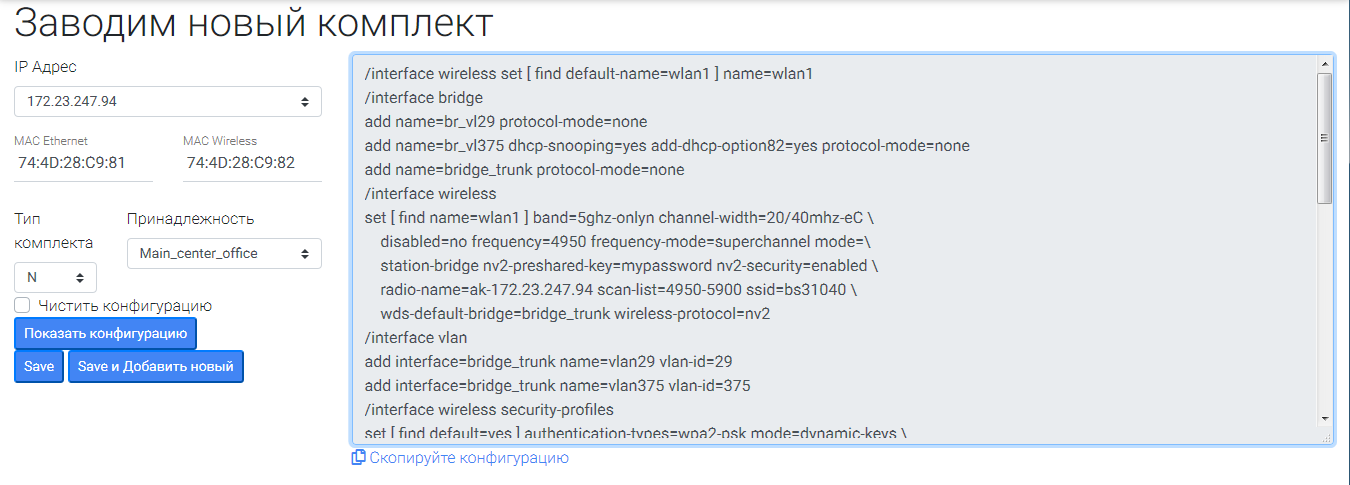
Все что нужно заполнить:
- IP Address (IP адрес из выпадающего списка доступных свободных адресов) (уникальное поле).
- MAC Ethernet (MAC адрес интерфейса Ethernet) (уникальное поле).
- MAC Wireless (MAC адрес интерфейса Wireless) (уникальное поле).
- Type (Тип) : Тип АК. В зависимости от типа АК использует разные линии для отображения на карте(тонкая линии для Типа N (IEEE 802.11n диапазон 5ГГц), толстая для Типа AC(IEEE 802.11ac), прерывистая для Типа 6N (IEEE 802.11n диапазон 6ГГц)) и соответственно заносится разный частотный диапазон в конфигурацию.
- Unit(Принадлежность) : Нужно выбрать подразделение фирмы которому будет относится будущий АК.
- Clear Config (Почистить стAPую конфигурацию) : Если на АК заводские стандAPтные настройки, в скрипт настройки добавляются строчки, которые приводят конфигурацию в «чистое» состояние. Примечание: рекомендуем пред заливкой конфигурации обновить прошивку RouterOS до актуальной и сбросить настройки командой: “system reset-configuration no-defaults=yes skip-backup=yes” , т.к. точно никогда не известно что там уже настроено.
Кнопка (Показать конфигурацию) выводит готовую конфигурацию согласно заполненным поля выше.
Это позволяет быстро и без ошибок настроить АК любого типа.
Чтобы «залить» созданный новый конфиг в АК, достаточно нажать Скопируйте конфигурацию (конфигурацию скопируется в буфер обмена) и в консоли RouterOS просто вставить ее из буфера.
Кнопка сохраняет заполненные данные в ПО КУРС
Кнопка (Save и Добавить новый), так же как и Save сохраняет данные, но не переходит в режим Редактировать АК, а сразу позволяет создать новый АК с сохранением типа ранее заводимого АК, что сильно упрощает ввод при заведении новой партии однотипных АК.
Комплекты — > Найти
Выводит список всех введенных в эксплуатацию АК.
Темно-серым цветом подсвечиваются отключение от AP на данный момент АК.
Коричневым подсвечиваются «мёртвые» АК, т.е. что не появлялись уже больше месяца.
Из новых полей, актуальные данные по:
- Last online – время последнего удачного опроса в сети.
- Sign. RX/TX – Уровень сигнала wireless в dBm.
- CCQ RX/Tx — Количество успешно доставленных пакетов wireless в %.
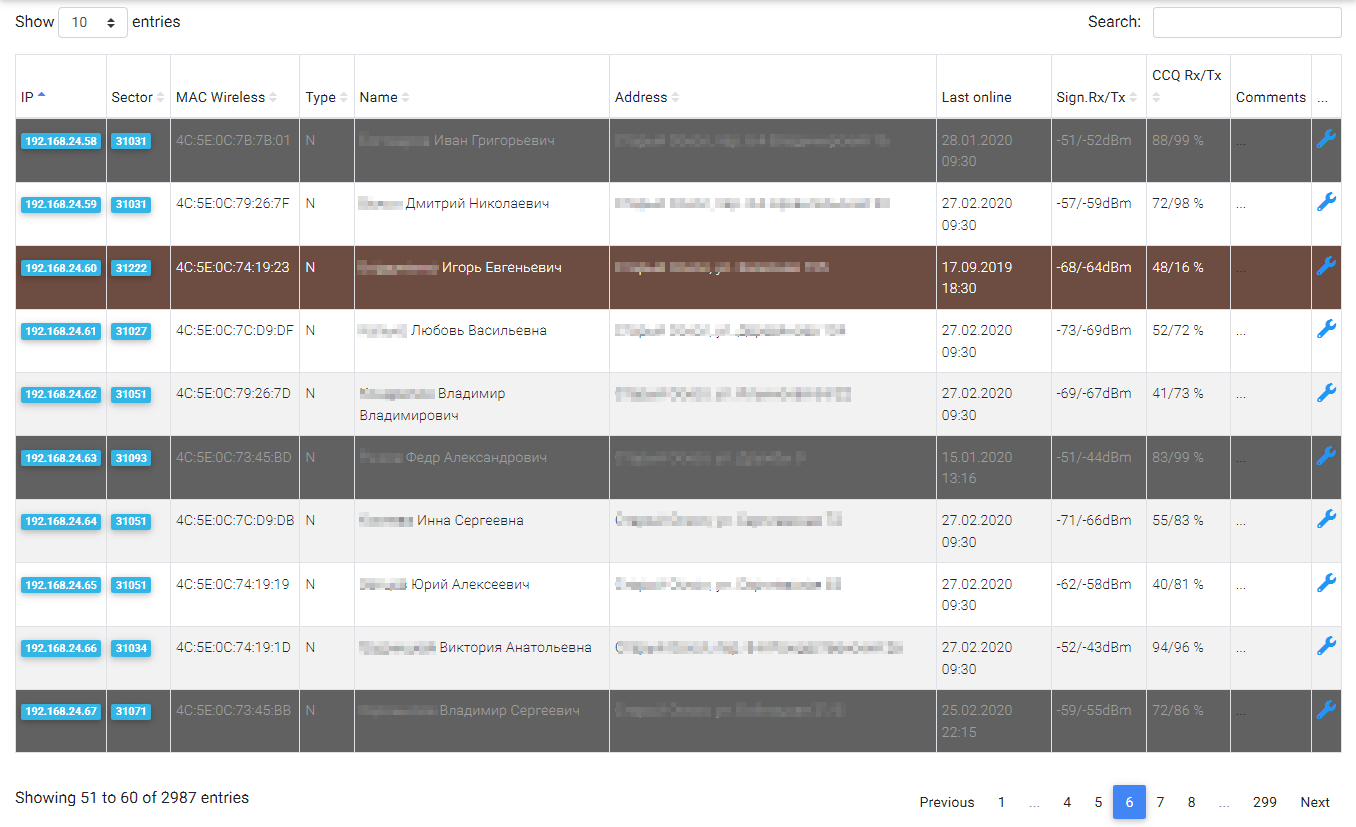
Здесь возможно:
- Сортировка по любым столбцами таблицы
- Поиск по ключевому слову (поле Search)
- Изменение количество одновременно отображаемых записей (Show entries)
- Просмотр АК при нажатии на IP АК
- Просмотр AP при номер AP
- Редактирование выбранного АК
Просмотр АК
Здесь можно детально ознакомиться с деталями эксплуатации АК.
Закладки:
Map – на карте показана геолокационая обстановка:
Сектор к которому подключена АК. Сам АК, линией показано направление к AP для АК.
Цвет линий и заливки соответствует рабочей частоте AP.
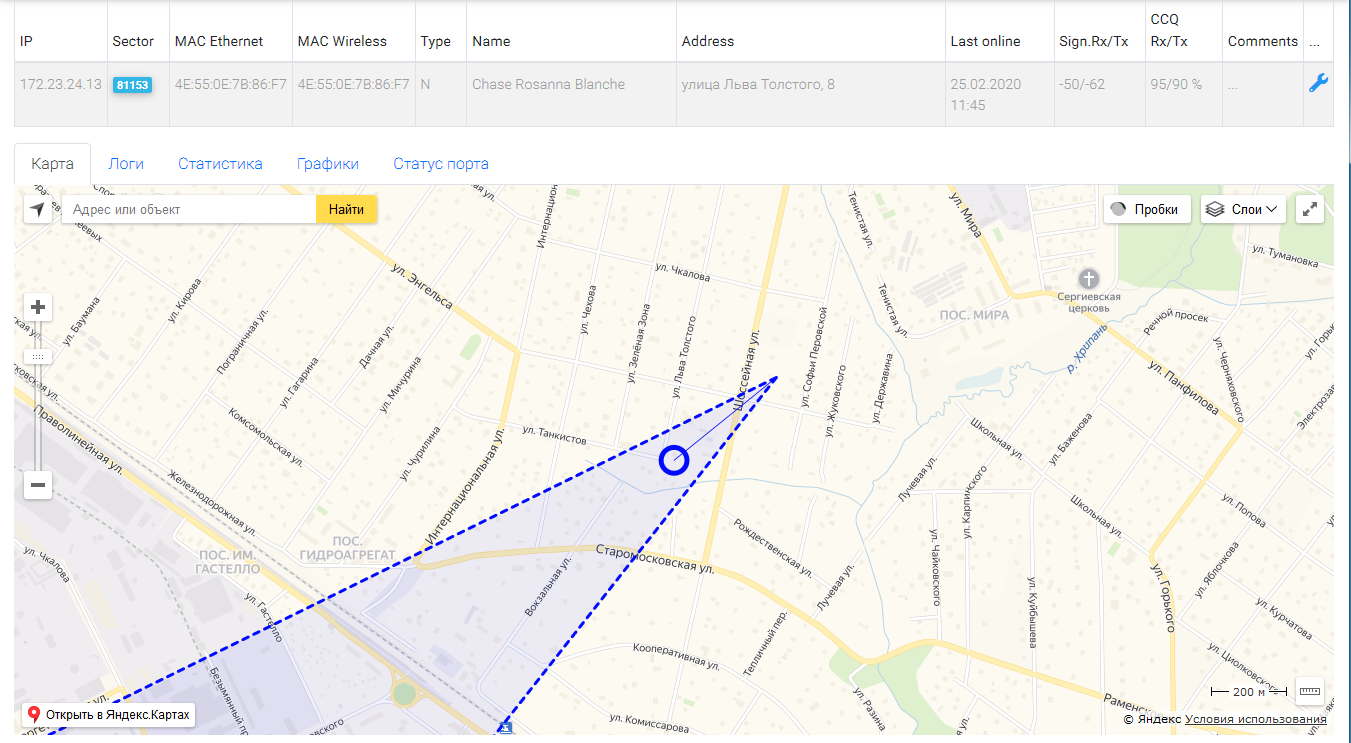
Logs(Логи):
С левой стороны таблица отображает статику подключений/отключений.
С правой история отработки ПО КУРС.
Значение «ОК» — указывает на то что все параметры в норме.
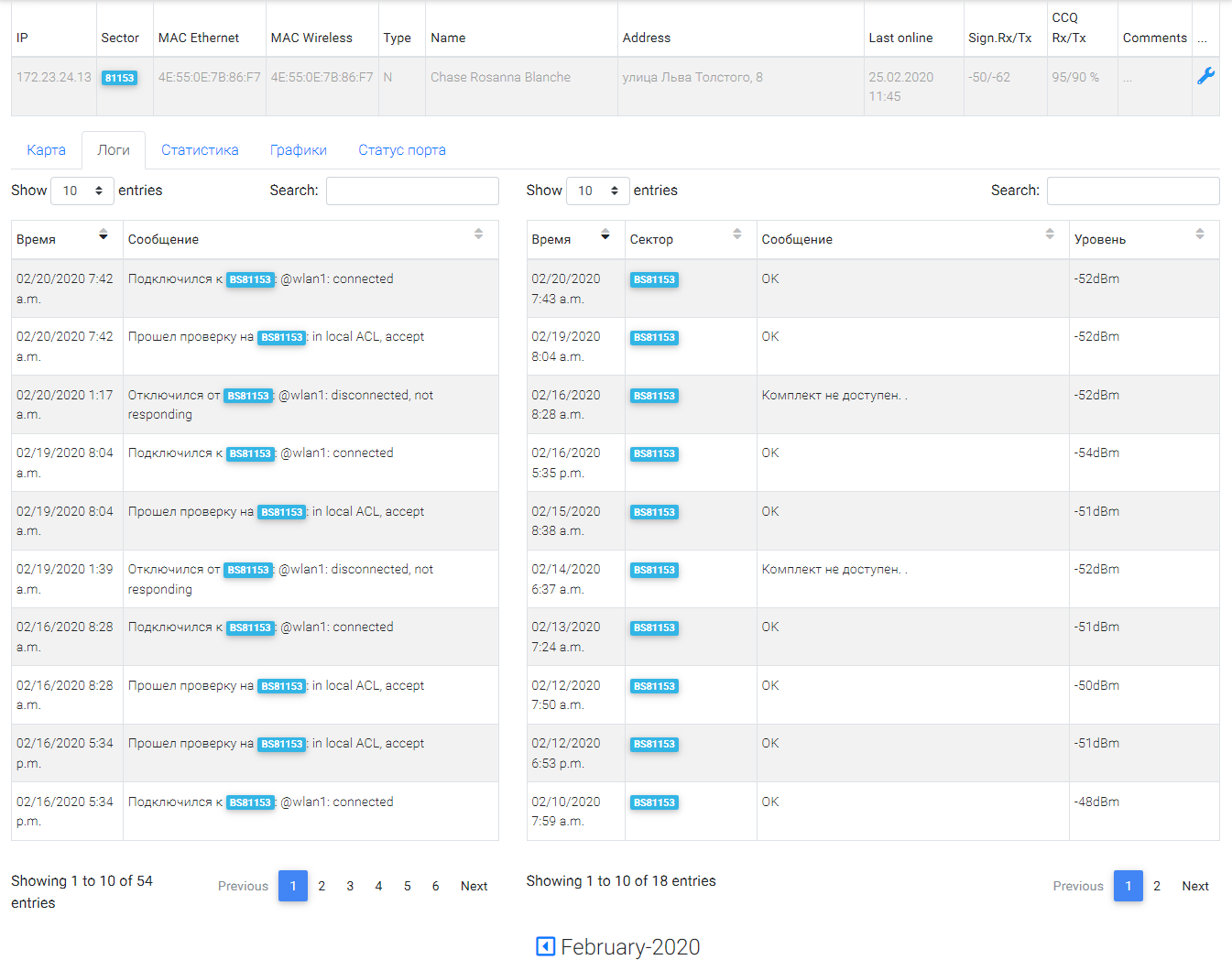
Statistics(Статистика): – отображает лучшие сигналы в каждом отдельном месяце, за последние 3 месяца.
Позволяет быстро оценить изменение сигнала или определить AP с более выгодными энергетическими показателями.
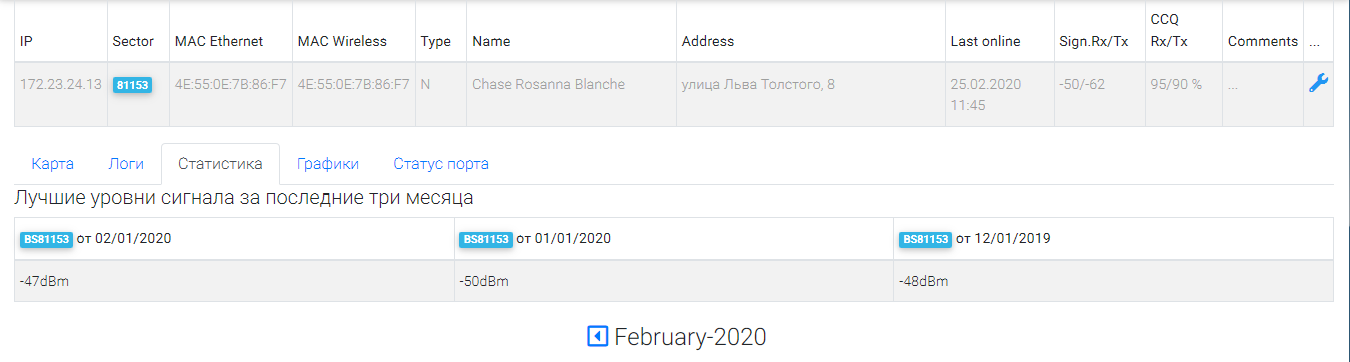
Graph(Графики): – график уровней сигнала wireless по TX и RX. В верней части RX. Нижней TX.
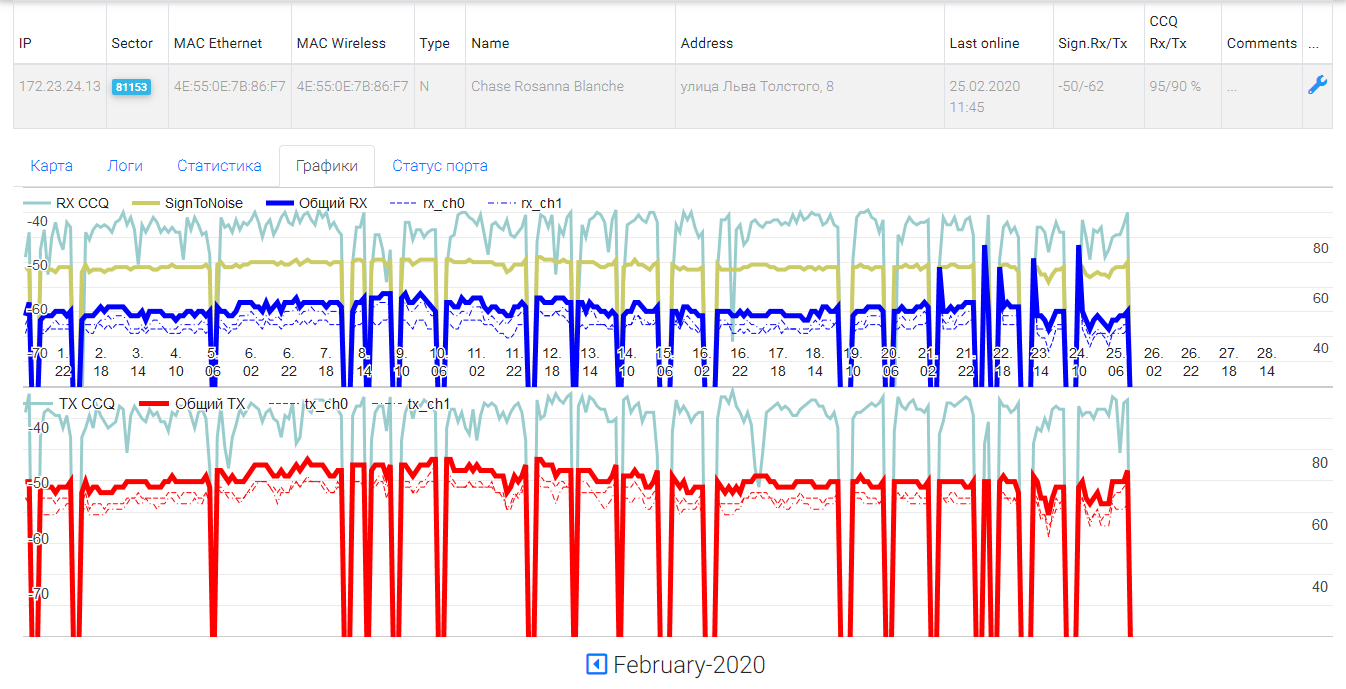
На графиках отображается месячная динамика ключевых показателей: CCQ , SignalToNoise, суммарный RX/TX и по канально RX/TX.
При подведении указателя мыши к графику – можно посмотреть конкретное значение в точке. Нижняя шкала время в формате <дд>.<чч> (дд – число, чч — час). Левая шкала — уровень сигнала в dBm. Правая шкала для CCQ и SignalToNoise.
Port status – информация с порта Ethernet АК. Очень информативно для диагностики проблемы на стороне клиента.
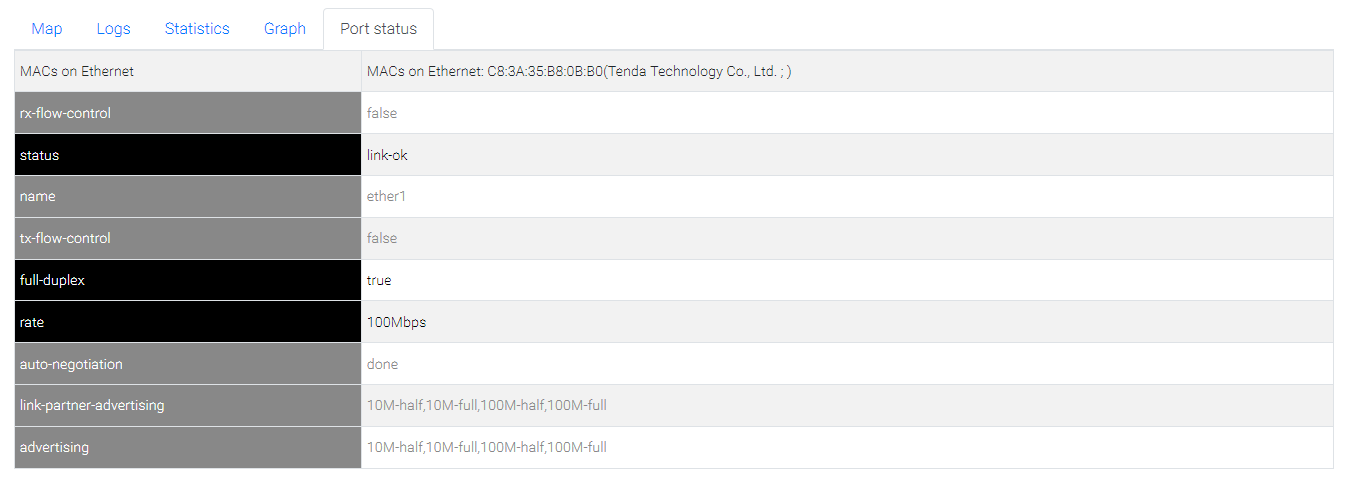
Например:
- наличие показаний говорит об доступности АК.
- порт поднят на максимальной скорости порта – кабель включён.
- нет MAC на порту, а link есть — скорее всего подвис роутер или поврежден кабель.
- Есть MAC на порту – L2 сегмент сети исправен, есть обмен.
- Много MAC порту – абонент включил кабель не в тот порт роутера.
На всех закладках, где это целесообразно, есть возможность оперировать месяцем с помощью навигации ( Январь-2020 ), для отображения нужной помесячной статистики.
Редактировать АК
Вызывается путем нажатия значка в правой части отображения данных АК.
Поля IP Address , MAC Ethernet, MAC Wireless – не редактируемые, они задаются только один раз при заведении АК.
Sector(AP): выбор из списка AP для привязки. Если выбрать «Свободный комплект», то АК освободится от AP и перейдет в «Свободные»
Name(Название): Название организации или ФИО абонента.
Address(Адрес): Адрес установки АК. После ввода нужного адреса, при нажатии “Find on Map”, указатель на карте автоматически переместится на карте в нужно место.
Coordinates (Координаты): отображает текущие координаты АК.
Unit (Принадлежность): Если АК свободный, он может относится к какому либо подразделению фирмы. В случае, если АК привязан к AP, то он автоматически относится к подразделению к которому привязан AP.
Map(Карта):
Интерактивная зона покрытия.
На карте отображаются все действующие AP.
В случае клика по AP (одному или нескольким) выводится:
- контекстная информация о AP
- количестве уже подключенных абонентов (отображаются в круглых скобках)
- частоте
- расстоянии до AP
- возможность, с помощью удобного сервиса Ubiquiti, проверить возможность радиолинка, для чего нажать «Проверить».
- перейти к развернутой информации об AP, нажав на название AP.
Comments(Комментарии): Можно оставлять любые удобные комментарии.
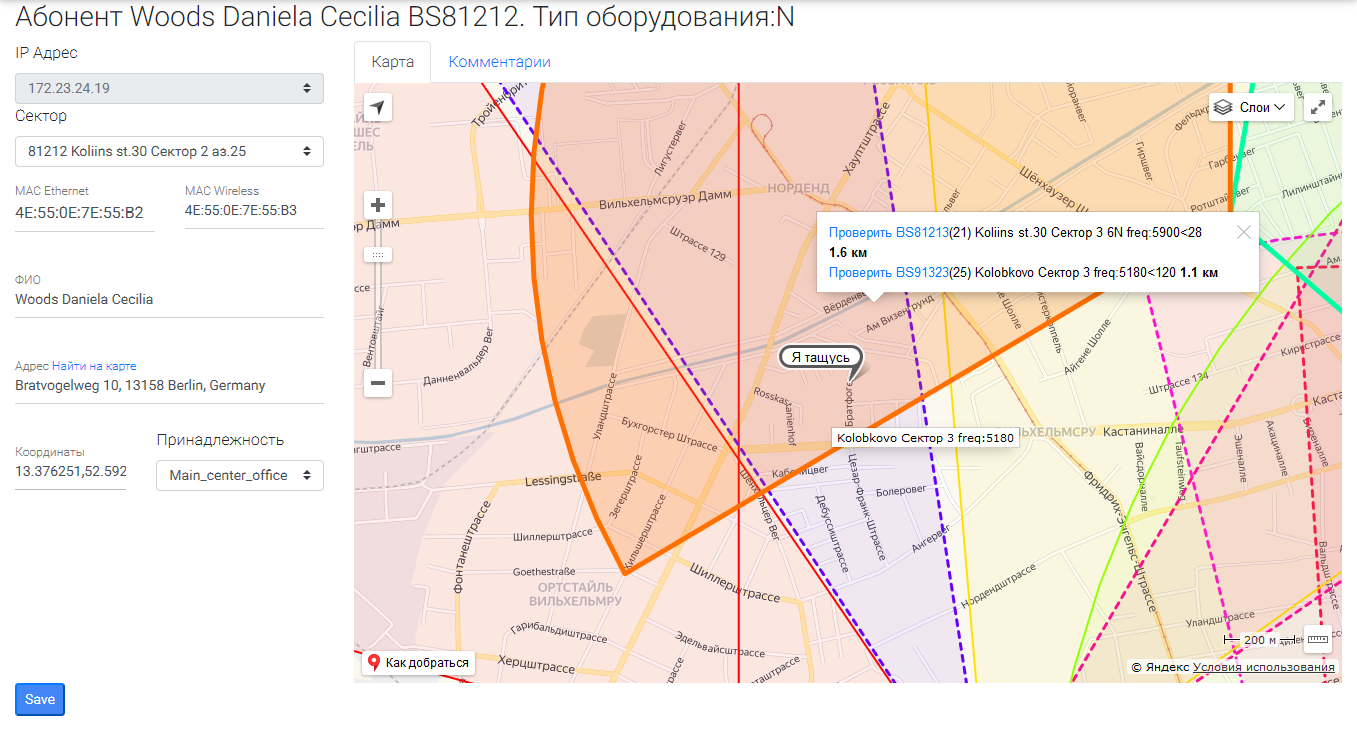
ВНИМАНИЕ! При смене поля Sector, на старом AP в acl удаляется AP, на новом AP добавляется в acl. На АК меняется частота на соответствующую новой AP. В случае, если новый AP не доступен – перехода не произойдет (система расценивает это как ошибочное действие).
Комплекты — > Свободные
Отображает свободные АК, с группировкой по Подразделению фирмы.
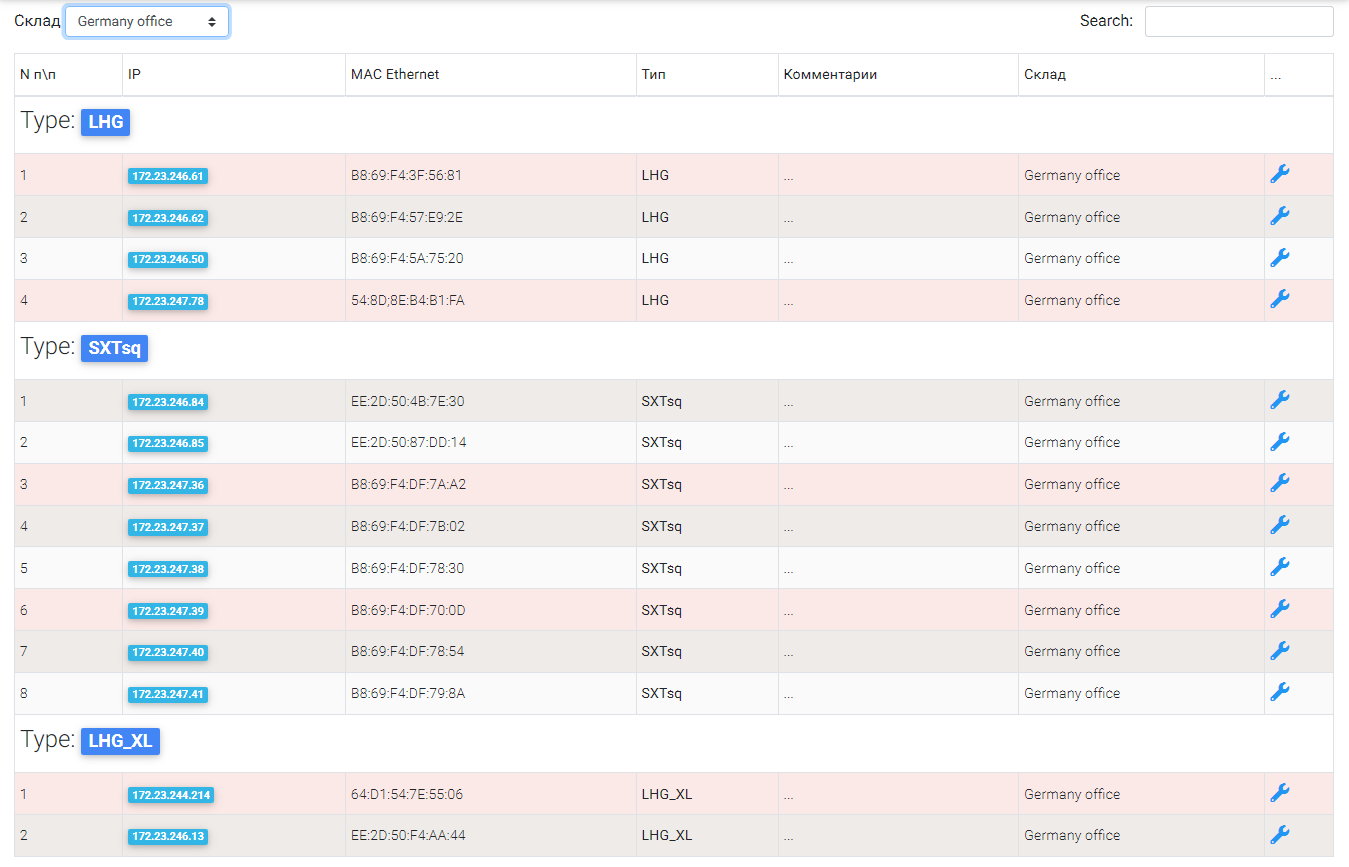
Также группирует по Типу АК, показывает количество каждого типа на складе. Есть возможность перейти к детальному просмотру или редактированию АК .